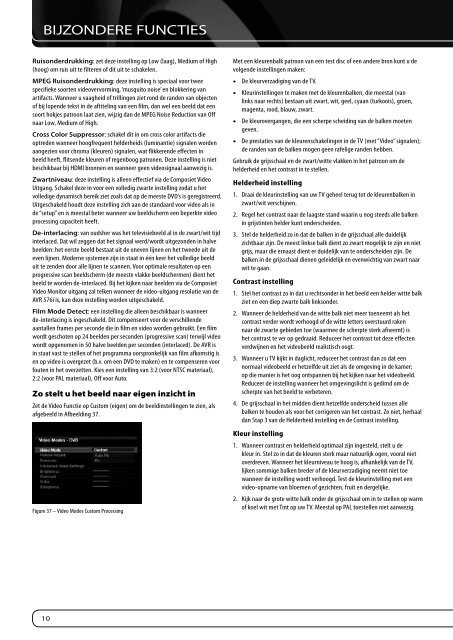AVR 460 AVR 360 - Harman Kardon
AVR 460 AVR 360 - Harman Kardon
AVR 460 AVR 360 - Harman Kardon
Create successful ePaper yourself
Turn your PDF publications into a flip-book with our unique Google optimized e-Paper software.
BiJZondeRe FunCTieS<br />
Ruisonderdrukking: zet deze instelling op Low (laag), Medium of High<br />
(hoog) om ruis uit te filteren of dit uit te schakelen.<br />
MPEG Ruisonderdrukking: deze instelling is speciaal voor twee<br />
specifieke soorten videovervorming, ‘musquito noise’ en blokkering van<br />
artifacts. Wanneer u vaagheid of trillingen ziet rond de randen van objecten<br />
of bij lopende tekst in de aftiteling van een film, dan wel een beeld dat een<br />
soort hokjes patroon laat zien, wijzig dan de MPEG Noise Reduction van Off<br />
naar Low, Medium of High.<br />
Cross Color Suppressor: schakel dit in om cross color artifacts die<br />
optreden wanneer hoogfrequent helderheids (luminantie) signalen worden<br />
aangezien voor chroma (kleuren) signalen, wat flikkerende effecten in<br />
beeld heeft, flitsende kleuren of regenboog patronen. Deze instelling is niet<br />
beschikbaar bij HDMI bronnen en wanneer geen videosignaal aanwezig is.<br />
Zwartniveau: deze instelling is alleen effectief via de Composiet Video<br />
Uitgang. Schakel deze in voor een volledig zwarte instelling zodat u het<br />
volledige dynamisch bereik ziet zoals dat op de meeste DVD’s is geregistreerd.<br />
Uitgeschakeld houdt deze instelling zich aan de standaard voor video als in<br />
de “setup” en is meestal beter wanneer uw beeldscherm een beperkte video<br />
processing capaciteit heeft.<br />
De-interlacing: van oudsher was het televisiebeeld al in de zwart/wit tijd<br />
interlaced. Dat wil zeggen dat het signaal werd/wordt uitgezonden in halve<br />
beelden: het eerste beeld bestaat uit de oneven lijnen en het tweede uit de<br />
even lijnen. Moderne systemen zijn in staat in één keer het volledige beeld<br />
uit te zenden door alle lijnen te scannen. Voor optimale resultaten op een<br />
progressive scan beeldscherm (de meeste vlakke beeldschermen) dient het<br />
beeld te worden de-interlaced. Bij het kijken naar beelden via de Composiet<br />
Video Monitor uitgang zal telken wanneer de video-uitgang resolutie van de<br />
<strong>AVR</strong> 576i is, kan deze instelling worden uitgeschakeld.<br />
Film Mode Detect: een instelling die alleen beschikbaar is wanneer<br />
de-interlacing is ingeschakeld. Dit compenseert voor de verschillende<br />
aantallen frames per seconde die in film en video worden gebruikt. Een film<br />
wordt geschoten op 24 beelden per seconden (progressive scan) terwijl video<br />
wordt opgenomen in 50 halve beelden per seconden (interlaced). De <strong>AVR</strong> is<br />
in staat vast te stellen of het programma oorspronkelijk van film afkomstig is<br />
en op video is overgezet (b.v. om een DVD te maken) en te compenseren voor<br />
fouten in het overzetten. Kies een instelling van 3:2 (voor NTSC materiaal),<br />
2:2 (voor PAL materiaal), Off voor Auto.<br />
Zo stelt u het beeld naar eigen inzicht in<br />
Zet de Video Functie op Custom (eigen) om de beeldinstellingen te zien, als<br />
afgebeeld in Afbeelding 37.<br />
Figure 37 – Video Modes Custom Processing<br />
10<br />
Met een kleurenbalk patroon van een test disc of een andere bron kunt u de<br />
volgende instellingen maken:<br />
• De kleurverzadiging van de TV.<br />
• Kleurinstellingen te maken met de kleurenbalken, die meestal (van<br />
links naar rechts) bestaan uit zwart, wit, geel, cyaan (turkoois), groen,<br />
magenta, rood, blauw, zwart.<br />
• De kleurovergangen, die een scherpe scheiding van de balken moeten<br />
geven.<br />
• De prestaties van de kleurenschakelingen in de TV (met “Video” signalen);<br />
de randen van de balken mogen geen rafelige randen hebben.<br />
Gebruik de grijsschaal en de zwart/witte vlakken in het patroon om de<br />
helderheid en het contrast in te stellen.<br />
Helderheid instelling<br />
1. Draai de kleurinstelling van uw TV geheel terug tot de kleurenbalken in<br />
zwart/wit verschijnen.<br />
2. Regel het contrast naar de laagste stand waarin u nog steeds alle balken<br />
in grijstinten helder kunt onderscheiden.<br />
3. Stel de helderheid zo in dat de balken in de grijsschaal alle duidelijk<br />
zichtbaar zijn. De meest linkse balk dient zo zwart mogelijk te zijn en niet<br />
grijs, maar die ernaast dient er duidelijk van te onderscheiden zijn. De<br />
balken in de grijsschaal dienen geleidelijk en evenwichtig van zwart naar<br />
wit te gaan.<br />
Contrast instelling<br />
1. Stel het contrast zo in dat u rechtsonder in het beeld een helder witte balk<br />
ziet en een diep zwarte balk linksonder.<br />
2. Wanneer de helderheid van de witte balk niet meer toeneemt als het<br />
contrast verder wordt verhoogd of de witte letters overstuurd raken<br />
naar de zwarte gebieden toe (waarmee de scherpte sterk afneemt) is<br />
het contrast te ver op gedraaid. Reduceer het contrast tot deze effecten<br />
verdwijnen en het videobeeld realistisch oogt.<br />
3. Wanneer u TV kijkt in daglicht, reduceer het contrast dan zo dat een<br />
normaal videobeeld er hetzelfde uit ziet als de omgeving in de kamer;<br />
op die manier is het oog ontspannen bij het kijken naar het videobeeld.<br />
Reduceer de instelling wanneer het omgevingslicht is gedimd om de<br />
scherpte van het beeld te verbeteren.<br />
4. De grijsschaal in het midden dient hetzelfde onderscheid tussen alle<br />
balken te houden als voor het corrigeren van het contrast. Zo niet, herhaal<br />
dan Stap 3 van de Helderheid instelling en de Contrast instelling.<br />
Kleur instelling<br />
1. Wanneer contrast en helderheid optimaal zijn ingesteld, stelt u de<br />
kleur in. Stel zo in dat de kleuren sterk maar natuurlijk ogen, vooral niet<br />
overdreven. Wanneer het kleurniveau te hoog is, afhankelijk van de TV,<br />
lijken sommige balken breder of de kleurverzadiging neemt niet toe<br />
wanneer de instelling wordt verhoogd. Test de kleurinstelling met een<br />
video-opname van bloemen of gezichten, fruit en dergelijke.<br />
2. Kijk naar de grote witte balk onder de grijsschaal om in te stellen op warm<br />
of koel wit met Tint op uw TV. Meestal op PAL toestellen niet aanwezig.